გაიღვიძეთ ან გადატვირთეთ თქვენი Mac და არაფერია დაკავშირებული. თქვენი Bluetooth კლავიატურა არაფერს აკეთებს. თქვენ აცახცახებთ თქვენს Bluetooth მაუსს ან ტრეკპედს, ხოლო ეკრანის მაჩვენებელი უარს ამბობს ვიგულაციაზე საპასუხოდ. Პრობლემა? თქვენ Mac– ის Bluetooth გამორთულია. მაგრამ როგორ ხელახლა ჩართოთ ის მაუსის გარეშე?
დღეს ჩვენ ვნახავთ როგორ გავააქტიუროთ Bluetooth iMac, Mac Pro ან Mac mini 1 მაუსის ან ტრეკპადის შეხების გარეშე. ყველაფერი რაც თქვენ გჭირდებათ არის USB კლავიატურა, Spotlight და ერთი ჭკვიანი ხრიკი.
კლავიატურის კონტროლი
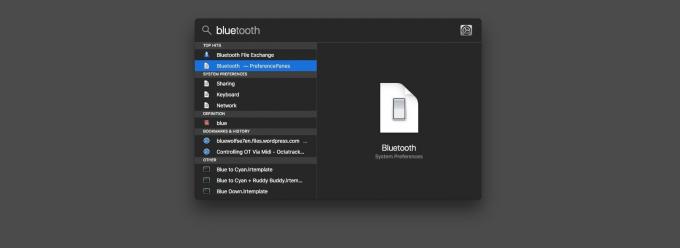
ფოტო: Cult of Mac
მესამე მხარის დენის პროგრამების გარეშეც კი, როგორიცაა LaunchBar დაინსტალირებული, თქვენ მაინც შეგიძლიათ გააკონტროლოთ თქვენი Mac– ის უმეტესობა მაუსის შეხების გარეშე. და მთავარი ინგრედიენტი აქ არის Spotlight, Mac- ის მასშტაბით "ძებნის" სერვისი, რომელსაც ასევე შეუძლია პროგრამების გაშვება, გამოთვლების შესრულება და კიდევ ბევრი რამის გაკეთება.
Spotlight შეიძლება გამოყენებულ იქნას მხოლოდ კლავიატურიდან. მისი ნაგულისხმევი კლავიატურის გამომწვევი არის
⌘-სივრცე. ჩაწერეთ ეს Spotlight პანელის გასახსნელად, შემდეგ ჩაწერეთ "Bluetooth" საძიებო ველში. შეიძლება არ დაგჭირდეთ მთლიანი სიტყვის ჩაწერა.ერთადერთი პრობლემა ის არის, რომ თქვენ გჭირდებათ USB კლავიატურის მიმაგრება. (ყოველთვის ღირს USB კლავიატურის შენახვა, რადგან ის ასევე აუცილებელია ჩართვისთვის Mac– ის იდუმალი გაშვების კლავიატურა კომბინირებულია.)
Bluetooth ფაილების გაცვლა
თქვენ შეგიძლიათ გამოიყენოთ Spotlight სისტემის პარამეტრებში Bluetooth- ის პარამეტრების გასაშვებად, მაგრამ ეს არ გაძლევთ საშუალებას ჩართოთ და გამორთოთ Bluetooth.
ფოტო: Cult of Mac
რაც ჩვენ გვჭირდება არის Bluetooth ფაილების გაცვლა, მიუხედავად იმისა, რომ ჩვენ არ ვგეგმავთ რაიმე ფაილის გაცვლას. როდესაც აპს გაუშვებთ Bluetooth ჩართვის გარეშე, ის მოგთხოვთ ჩართოთ Bluetooth. თქვენ შეგიძლიათ ნახოთ მოთხოვნა ზემოთ მოცემულ სურათზე.
და ეს არის ის. ყველაფერი რაც თქვენ გჭირდებათ არის დარტყმა შეიყვანეთ და Bluetooth ისევ ჩაირთვება. თქვენი Magic Keyboard და Magic Trackpad ავტომატურად უნდა დაუკავშირდეს ერთმანეთს. ამ დროს შეგიძლიათ ჩაალაგოთ USB კლავიატურა (და დატოვოთ Bluetooth ფაილების გაცვლის აპლიკაცია).
ბონუს რჩევა: ჩართეთ კლავიატურის სრული კონტროლი თქვენს Mac- ზე
ასევე შესაძლებელია Bluetooth– ის ხელახლა ჩართვა, პარამეტრების პანელში, კლავიატურის გამოყენებით. მაგრამ პირველ რიგში, თქვენ უნდა გქონდეთ სრული კლავიატურის წვდომა ჩართულია

ფოტო: Cult of Mac
ამისათვის გადადით სისტემის პარამეტრები> კლავიატურადა დააჭირეთ ღილაკს მალსახმობები ჩანართი შემდეგ დააჭირეთ რადიოს ღილაკს გვერდით ყველა კონტროლი, მაგივრად მხოლოდ ტექსტური ყუთები და სიები. ეს საშუალებას გაძლევთ გამოიყენოთ კლავიატურის ჩანართის ღილაკი ეკრანის ღილაკებს შორის გადასაადგილებლად და ამ ღილაკების „დასაჭერად“ სივრცის ზოლის გამოყენებით. ჩართე ახლავე და მიეჩვიე. ეს საშუალებას გაძლევთ გააკონტროლოთ ყველა სახის დამატება მხოლოდ კლავიატურით და შეიძლება იყოს სიცოცხლის შემნახველი როდესაც Bluetooth გამორთულია.
- ის MacBook– ზეც კი იმუშავებს, მაგრამ აზრი არ აქვს. ↩


